Um guia para escolher a melhor ferramenta de recorte para Mac
Nos seguintes cenários, você pode precisar fazer uma captura de tela no seu Mac: quando você captura um quadro incrível de um vídeo ou GIF; quando precisa registrar cliques em uma janela ou tela para criar um guia do usuário; quando deseja salvar uma imagem que não pode ser baixada; quando deseja gravar momentos impressionantes de jogo e assim por diante...
Você pode se perguntar: o Mac vem com uma ferramenta de recorte integrada? De fato, essa ferramenta é simples e conveniente, mas, como um utilitário fornecido pelo sistema, sua funcionalidade é limitada. Para acessar mais recursos e funcionalidades, selecionamos 8 ferramentas de recorte para Mac. Cada um deles traz prós, contras e detalhes de preço, além de orientações sobre como escolher o ideal. Esperamos que estas informações sejam úteis.

CONTEÚDO DA PÁGINA
Parte 1. Como escolher a melhor ferramenta de recorte para Mac
Existem inúmeras ferramentas e softwares de captura de tela disponíveis no mercado. Se você se sente sobrecarregado pela vasta gama de opções e não sabe como escolher a ferramenta de captura certa para Mac, recomendamos que reserve um momento para revisar as dicas desta seção para orientar seu processo de seleção.
Compatibilidade do sistema
O critério mais fundamental e essencial é a compatibilidade com o seu Mac — garantir que ele funcione perfeitamente com a versão atual do seu sistema operacional. A maioria das páginas de produtos lista versões compatíveis, então verifique lá.
Opções de captura de tela
O uso diário requer vários modos de captura. Escolha ferramentas que ofereçam, pelo menos, áreas de seleção personalizáveis, capturas de janelas e capturas de tela inteira.
A capacidade de gravação de vídeo é definitivamente uma vantagem: ela transforma a ferramenta em um assistente multifuncional.
Edição de imagem
Às vezes, uma simples captura de tela não é suficiente. Pode ser necessário aparar bordas ou adicionar anotações e marcações. Portanto, selecionar produtos com recursos básicos de edição de imagem é essencial.
Outras opções flexíveis
Com base no seu orçamento, você pode filtrar por produtos gratuitos ou aqueles que oferecem testes gratuitos.
Se você deseja opções mais flexíveis de salvamento e compartilhamento de capturas de tela, escolha produtos que suportem armazenamento em nuvem.
Parte 2. Ferramenta de Recorte Baseada em Desktop no Mac
Vidmore Screen Recorder
Munidos das dicas da seção anterior, podemos agora começar a selecionar os produtos. Vamos começar com o software para desktop.
Vidmore Screen Recorder está no topo da nossa lista porque atende a quase todos os critérios mencionados acima. Funciona tanto em Windows quanto em Mac, suporta capturas de tela multimodo e gravação de vídeo e vem com um conjunto completo de ferramentas de edição de capturas de tela para você explorar.
Além disso, o Vidmore Screen Recorder pode até capturar a tela ou vídeos do seu telefone. Tudo o que você precisa fazer é conectar seu computador e telefone via WiFi ou um cabo de dados.
Veja como usar a ferramenta de recorte no Mac.
Passo 1. Instale e inicie o Vidmore Screen Recorder.
Após a instalação, abra o programa e certifique-se de que a janela ou página que você deseja capturar esteja exibida.
Passo 2. Acesse a opção Captura de tela.
No painel principal, localize e clique Captura de tela para ativar a ferramenta de captura de tela.

etapa 3. Selecione sua área de captura.
O cursor se transformará em uma cruz. Clique e arraste para destacar a região da qual deseja capturar a imagem. Solte o botão do mouse e a imagem será capturada instantaneamente.

Prós
• Solução completa. Combina capturas de tela, gravação de vídeo e captura de áudio.
• Fácil de usar com botões claramente identificados.
• Possui ferramentas úteis de edição de imagem.
Contras
• O serviço completo requer uma assinatura paga para desbloquear.
Tiro Verde
Preço: $2 USD
O Greenshot já foi famoso por sua excelente compatibilidade com o Windows — mas a boa notícia é que seus desenvolvedores lançaram uma versão personalizada para macOS! O novo Greenshot para macOS X já está disponível na App Store, compatível com Macs com OS X 10.10 e versões posteriores.
Em termos de funcionalidade, ele atende a todas as suas necessidades: suporta a captura de áreas selecionadas, telas inteiras ou janelas específicas. Além disso, pode capturar páginas da web rolando em navegadores.
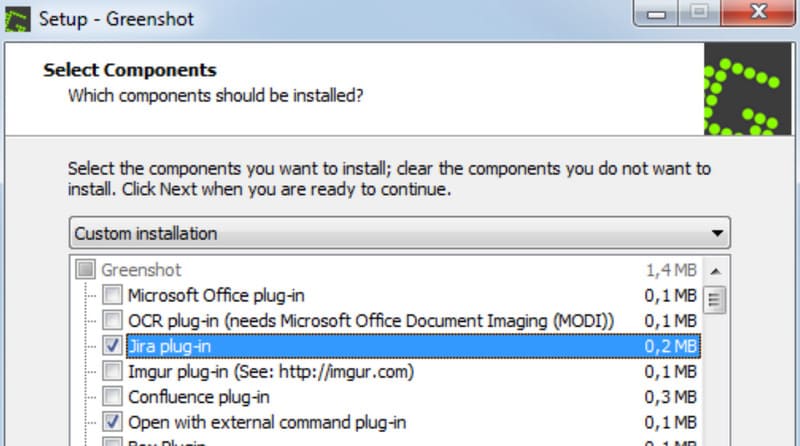
Prós
• Opções de exportação de capturas de tela altamente flexíveis: salvar localmente, anexar a e-mails, enviar para impressoras, etc.
• Extremamente simples de usar.
Contras
• A versão para Mac não é gratuita como a versão para Windows.
• A versão para Mac está disponível atualmente apenas em inglês.
Lightshot
Preço: Livre
A vantagem mais notável do Lightshot é, sem dúvida, sua natureza gratuita e de código aberto. Este software funciona em Windows, Mac e outras plataformas como Chrome, Firefox, IE e Opera.
Além de oferecer o recurso essencial de capturar áreas selecionadas, o Lightshot também inclui um editor de imagens eficiente. Ele permite que você faça edições diretamente durante o processo de captura de tela e, posteriormente, processe os arquivos usando o poderoso editor online do Lightshot.
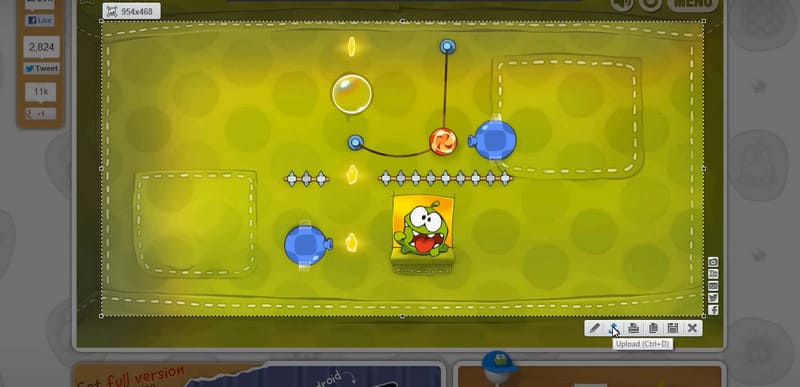
Prós
• Suporta compartilhamento de capturas de tela on-line.
• Encontra dez imagens semelhantes para sua captura de tela.
• Interface simples e intuitiva.
Contras
• Opções limitadas de captura de tela.
ScreenRec
Preço: Gravação ilimitada gratuita
Se você precisa principalmente de capturas de tela para trabalho, apresentações de projetos ou videoconferências, recomendamos usar o ScreenRec como sua ferramenta de captura para Mac. Ele suporta a gravação de imagens da tela e da webcam, além do áudio do microfone e do sistema. Você pode fazer capturas de tela a qualquer momento e adicionar anotações em tempo real para destacar seções importantes.
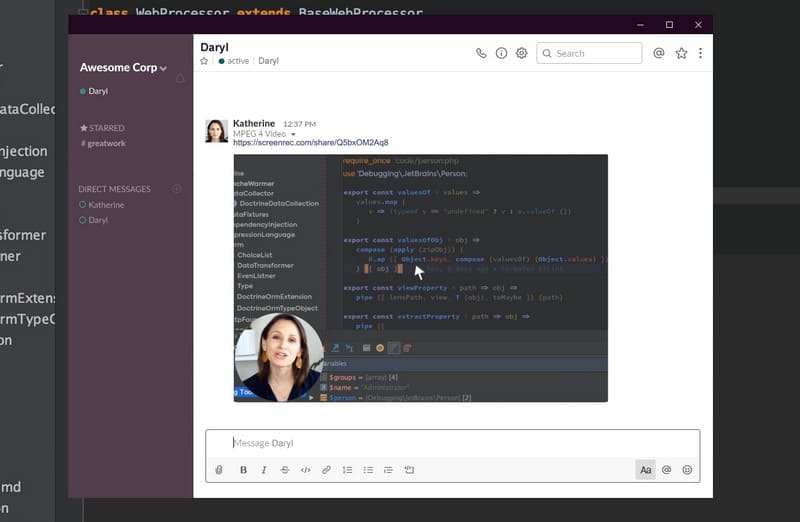
Prós
• Suporta compartilhamento ou salvamento de capturas de tela por meio de links compartilhados.
• Alta segurança. Você pode definir permissões de visibilidade para o conteúdo.
Contras
• A interface do usuário é um tanto complexa.
Parte 3. Ferramenta de Recorte Online Gratuita para Mac
Guru de captura de tela
Preço: Livre
Se você precisa capturar telas de páginas da web no seu navegador, o Screenshot Guru é perfeito para você. O processo é incrivelmente simples: basta fornecer o link da página de destino para o Screenshot Guru e clicar no botão de captura de tela. Ele pode capturar páginas da web extremamente longas, garantindo alta resolução e imagens bonitas.
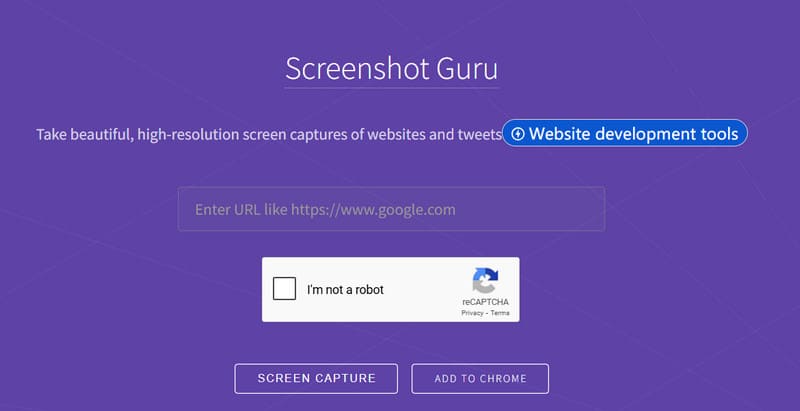
Prós
• Operação extremamente simples: basta fornecer o link da página da web.
• Captura extremamente rápida com imagens completas e de alta qualidade.
• Grátis com capturas de tela ilimitadas.
Contras
• Não é possível capturar páginas que exigem login, como o Gmail.
• Nenhuma área de captura de tela personalizável.
• Não há suporte para edição de capturas de tela.
Tiro de fogo
Preço: $39.95
Precisa de um Captura de tela do Google Chrome Uma ferramenta na ponta dos seus dedos? Experimente o Fireshot — uma ferramenta de captura para Mac que funciona como uma extensão do Google Chrome. Ele permite capturar áreas específicas ou páginas inteiras da web. As capturas de tela podem ser salvas localmente nos formatos PDF, PNG ou JPEG.
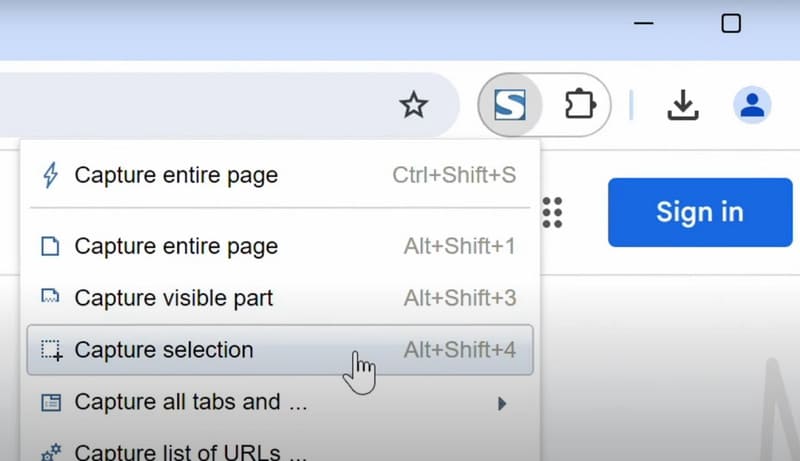
Prós
• Gratuito e funciona offline.
• Oferece recursos básicos de edição de imagem.
• Suporta várias opções de compartilhamento e download de imagens.
Contras
• Opções limitadas de captura de tela disponíveis na versão gratuita.
Snipboard.io
Preço: $4/Mês
O Snipboard.io é iniciado com uma simplicidade impressionante: basta pressionar Command + Control + Shift + 3 no seu computador e o Snipboard.io capturará sua tela automaticamente. Esta ferramenta online também possui um editor integrado simples para cortando suas capturas de tela.
No entanto, para gerenciar suas capturas de tela, talvez você precise registrar uma conta aqui.
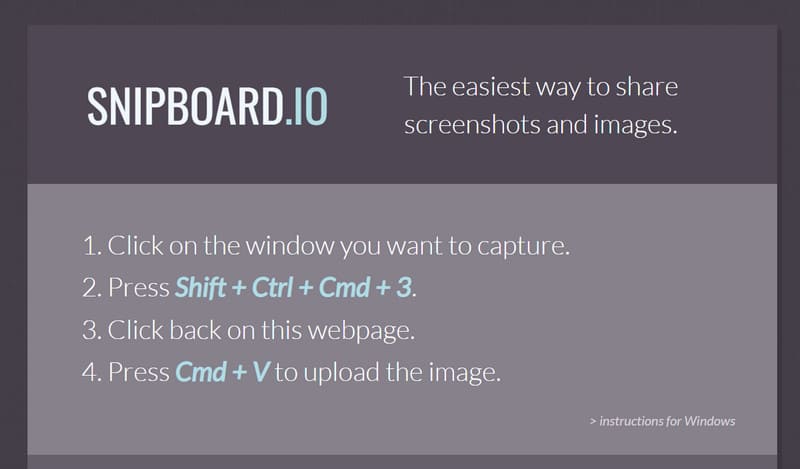
Prós
• Acessível somente com um atalho de teclado.
• Possui um editor de imagens integrado.
Contras
• A versão gratuita pode exibir anúncios nas imagens compartilhadas.
• As capturas de tela serão excluídas se não forem visualizadas dentro de seis meses.
screencapture.com
Preço: $44,95/Ano
O gravador de tela gratuito da Movavi, baseado na web, também é uma opção altamente confiável. Mesmo sendo um produto online, ele suporta captura de vídeo, áudio e imagens. Ao fazer capturas de tela, você pode anotar as imagens em tempo real e ajustar as configurações posteriormente.
Uma surpresa agradável com o Free Screen Recorder é o recurso de gravação programada. Você pode predefinir o horário de início da gravação, e ela começará automaticamente no momento designado.
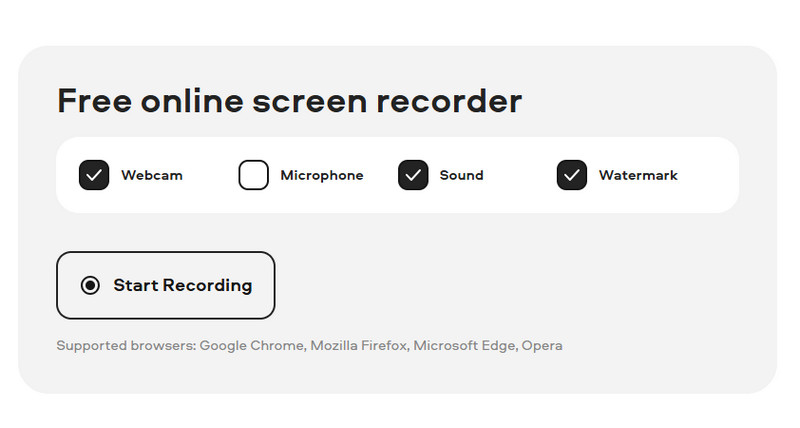
Prós
• Suporta salvar capturas de tela em formatos populares.
• Permite desenhar anotações e destacar o cursor do mouse.
• Oferece funcionalidade de gravação agendada.
Contras
• A versão gratuita captura conteúdo com marca d'água.
Veredicto Final
Aqui está a coleção completa de ferramentas de recorte para MacVocê pode explorar os preços, os prós e os contras e os principais recursos de quatro aplicativos para desktop e quatro ferramentas online. Entre eles, a ferramenta que melhor atende a todas as suas necessidades de captura e gravação de tela é o Vidmore Screen Recorder. Gravar vídeo, áudio, fazer capturas de tela ou até mesmo capturar conteúdo do seu celular é muito fácil com ele.



